网友浣鸽提问:win7电脑中出现ie9不可卸载的详细解决步骤怎么办
同学们知道win7电脑吗?相信很多用户都在使用,那么你们知道win7电脑中的ie9出现不可以卸载的情况怎么办呢?下文就带来了win7电脑中出现ie9不可卸载的详细解决步骤。

1、依次点击“开始-》所有程序-》附件”,右键点击“命令行提示符”,选择“以管理员身份运行”。如图所示:
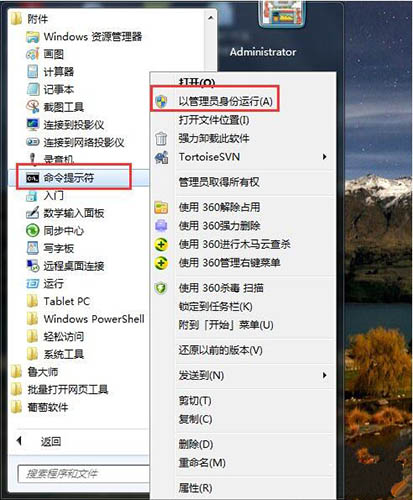
2、若弹出用户账户控制窗口,请允许以继续。如图所示:
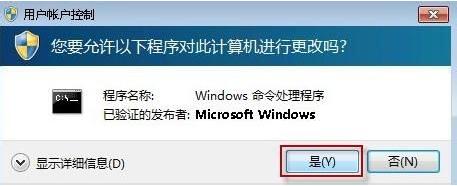
3、复制以下命令
FORFILES /P %WINDIR%\\servicing\\Packages /M Microsoft-Windows-InternetExplorer-*9.*.mum /c “cmd /c echo Uninstalling package @fname && start /w pkgmgr /up:@fname /norestart”
4、复制后,右键点击“命令提示符”窗口,选择“粘贴”。然后,按回车键运行此命令。如图所示:
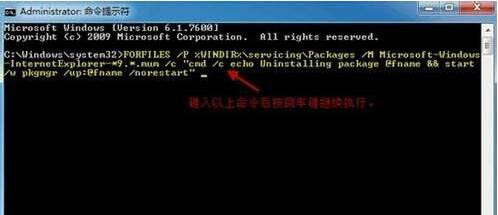
5、如果运行过程中可能会出现0x80040005或0x80070005的报错,我们可以点击“确定”并忽略它。如图所示:
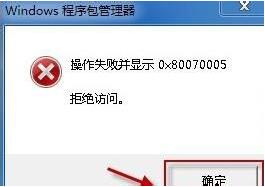
6、命令运行完成后;如图所示:
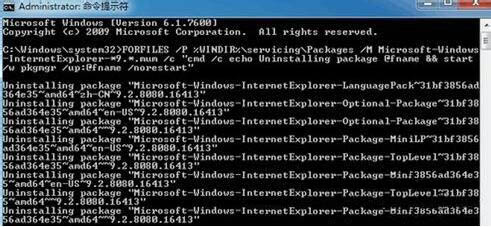
7、重新启动计算机。打开IE,查看IE9是否卸载成功并还原至原来的IE版本。
8、如果仍然无法卸载,尝试使用系统还原功能,将系统还原到安装IE9之前的时间点来尝试解决问题。如图所示:
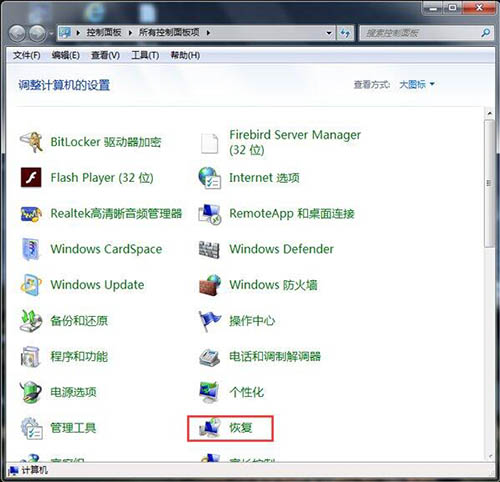
按照上文为你们讲解的win7电脑中出现ie9不可卸载的详细解决步骤,伙伴们自己也赶紧去试试吧!
关于《win7电脑中出现ie9不可卸载的详细解决步骤》相关问题的解答花が咲く小编就为大家介绍到这里了。如需了解其他软件使用问题,请持续关注国旅手游网软件教程栏目。
![ie9无法播放[ie8无法播放]](http://img.citshb.com/uploads/article/20230514/6460aa3d9cf74.jpg)
![表格变成了ie格式怎么办[ie网页表格显示不出来]](http://img.citshb.com/uploads/article/20230514/6460a9e908ff1.jpg)
![ie怎么设置百度为默认搜索[怎么把百度搜索设为默认浏览器]](http://img.citshb.com/uploads/article/20230514/6460a99c63428.jpg)
![ie地址栏无法输入网址 只能搜索[ie浏览器地址栏无法输入]](http://img.citshb.com/uploads/article/20230514/6460a959a13b0.jpg)
![ie提示无法下载[ie无法下载文件如何解决]](http://img.citshb.com/uploads/article/20230514/6460a950b1287.jpg)




